Comment afficher la force du signal des réseaux Wi-Fi sur iPhone ou iPad
Miscellanea / / August 05, 2021
Si vous utilisez le réseau du routeur Wi-Fi pour votre connexion, vous vous demandez peut-être comment vérifier la vitesse Wi-Fi de vos appareils. Il y avait une majorité d'utilisateurs pensent que voir le réseau sans fil était probablement une pensée, mais c'était assez facile. Apple vous offre une fonction pour vérifier la connexion Wi-Fi sur votre iPhone ou un appareil iPad exécutant iOS 13 et iPadOS 13.
La façon la plus préférée de regarder la réception du réseau Wi-Fi sur votre appareil est de l'afficher sur le panneau de notification de votre appareil. Cependant, il est important que vous vous connectiez au Wi-Fi avant d'afficher la vitesse du réseau Wi-Fi. Aujourd'hui, nous allons vous apprendre comment afficher la vitesse Wi-Fi sur votre appareil, et cela vous aidera à analyser la force du signal du réseau Wi-Fi. De plus, vous pouvez utiliser cette fonctionnalité pour analyser et résoudre les problèmes liés au réseau Wi-Fi.
Vérifiez la connectivité de la force de votre signal Wi-Fi sur votre iPhone ou iPad?
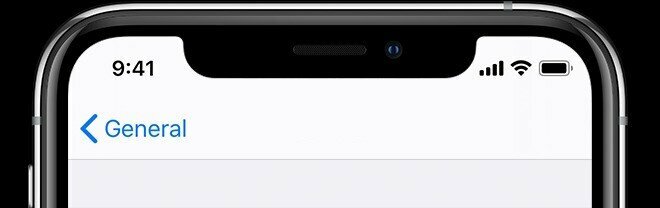
Ici, nous allons apprendre comment vous pouvez afficher la force du réseau Wi-Fi sur le panneau de notification. Sans oublier, vous devez être connecté au réseau Wi-Fi avant de voir la réception du réseau Wi-Fi. Vous pouvez analyser la force en regardant l'icône Signal, et s'il y a 3 barres, alors un signal est excellent suivi de 2 barres signifie bon, et enfin, l'une signifie qu'il est faible pas stable. Vous pouvez résoudre les problèmes ou vous rapprocher du Wi-Fi pour une connectivité active et stable.
Comment afficher la force du signal Wi-Fi sur iOS et iPadOS
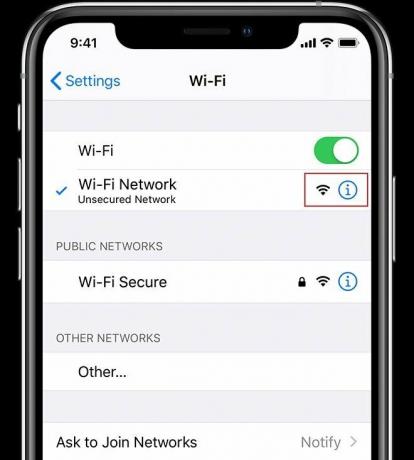
OuiVous devez activer cette fonctionnalité à partir du réglage de votre iPhone ou iPad, et cela a été assez facile à vérifier en utilisant les étapes suivantes ci-dessous.
- Tout d'abord, ouvrez le "Configuration de l'application" sur votre appareil.
- Ensuite, dirigez-vous vers le "Wifi."
- Non, allez le Liste des réseaux Wi-Fi et trouvez le "Réseau Wi-Fi" ou vous pourriez trouver avec le "Routeur sans fil" option.
- Ici tous les disponibles Appareils Wi-Fi apparaîtra à côté du Nom Wi-Fi.
- Là, vous pouvez avoir l'idée en regardant le Icône d'indicateur de signal Wi-Fi.
- Si vous recevez un trois barres signifie une excellente couverture réseau, deux barres signifie une bonne et stable
- Connectivité, mais si une barre à gauche, cela signifie que la connectivité est instable et médiocre.
- C'est tout.
En outre, vous pouvez également vérifier en tapant sur le Wi-Fi pour obtenir des détails détaillés. Si vous souhaitez obtenir le réseau betterave, il est recommandé de vous rapprocher du routeur Wi-Fi. Les murs et les autres matériaux peuvent facilement intercepter le réseau Wi-Fi, y compris les métaux, et si votre appareil Faible connectivité Wi-Fi, il vérifiait et actualisait en permanence le réseau jusqu'à ce qu'il obtienne une meilleure connexion réseau.
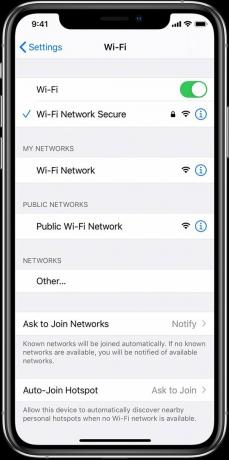
Dans ce cas, votre appareil peut devenir un peu chaud et envisager de désactiver le Wi-Fi. De même, vous pouvez également vous connecter à un autre routeur Wi-Fi. De plus, divers outils de signal Wi-Fi étaient disponibles dans l'App Store d'Apple. Néanmoins, ils n’ont pas amélioré la connectivité, car elle en fonction des capacités matérielles de l’appareil.
J'espère que vous aimez cet article et restez utile pour le vôtre. Nous supposons que vous êtes maintenant en mesure de voir la puissance du réseau Wi-Fi sur votre iPhone ou iPad. Nous aimons connaître l'expérience et si une suggestion ou une requête. Partagez avec nous dans la section des commentaires ci-dessous, restez à l'écoute pour d'autres conseils passionnants.
Romeshwar est un journaliste technique, adoré par Lakhs. Merci pour de nombreux articles pour le site Web respecté du 4 avril 2019. Une opinion impartiale, des guides pratiques, fournir un contenu de qualité et informatif. Roar to Satisfait Vous avez faim de technologie.

![Comment installer Stock ROM sur Premio P490 [Firmware / Unbrick]](/f/d36aac7193087512525f7ac853d8989d.jpg?width=288&height=384)

![Télécharger MIUI 11.0.7.0 China Stable ROM pour Redmi 8A [V11.0.7.0.PCPCNXM]](/f/f13abdaa902813ba44fa1076b0ce107a.jpg?width=288&height=384)